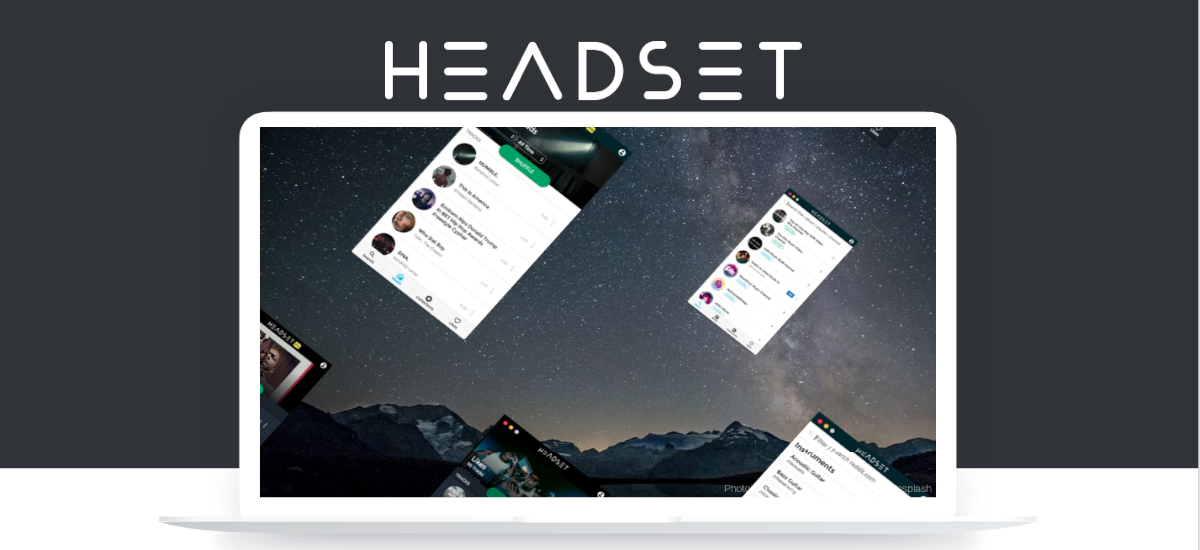
În articolul următor vom analiza Headset 3.1, care este cea mai recentă versiune publicată astăzi a acestui program. În prezent, o cantitate mare de muzică este încă încărcată în fiecare zi pe YouTube și toată aceasta este de obicei ascultată gratuit. Din pacate, pe Gnu / Linux nu există nicio aplicație oficială YouTube Music ca la telefoanele mobile.
Setul cu cască este un Aplicație desktop gratuită pe mai multe platforme cu care putem reda muzică YouTube nativ direct de pe desktopul sistemului nostru Ubuntu. Această aplicație poate fi o alternativă excelentă pentru cei care nu doresc să plătească pentru versiunea premium a Spotify.
Cerere nu are reclame și este foarte ușor de utilizat. Este suficient să scrieți numele piesei, artistului, trupei preferate sau numele albumului în motorul de căutare al aplicației și să selectați unul dintre rezultatele obținute pentru a începe redarea muzicii.
Caracteristici generale ale setului cu cască
- Fiind multiplatform, căștile sunt disponibil pentru Windows, Gnu / Linux și macOS. Poate fi construit chiar din sursă într-un mediu personalizat.
- Există o versiune cu plată, cu mai multe funcții disponibile. Chiar dacă versiunea gratuită are tot ce aveți nevoie.
- Vom avea posibilitatea de a alege între temă întunecată și luminoasă.
- Toate datele, acreditările și modulele cookie sunt transmise printr-o conexiune SSSă ne ținem în siguranță pe net.
- Pentru a asigura siguranța și stabilitatea, a o mare parte din sursa setului cu cască este menținută deschisă.
- Sincronizare cloud. Chiar dacă folosim echipamente diferite, va trebui să ne conectăm doar pentru a avea din nou muzica noastră preferată disponibilă.
Acestea sunt doar câteva dintre caracteristicile setului cu cască. Poate fi consultați-le pe toate în profunzime din site-ul proiectului.
Instalați Headset 3.1 pe Ubuntu
Această aplicație este compatibilă cu o mare varietate de sisteme de operare Gnu / Linux, iar configurația sa este simplă. Ei pot obțineți instalatorii sau sursa programului de pe pagina de lansări a proiectului pe GitHub.
Pentru a începe procesul de instalare a setului cu cască în Ubuntu 19.10, care este sistemul pe care îl voi folosi în acest exemplu, tot ce trebuie să faceți este să deschideți un terminal (Ctrl + Alt + T). Dezvoltatorul a furnizat un Pachetul .DEB descărcabil de pe pagina de lansare a proiectului. Deși pentru acest exemplu, pentru a descărca acest .DEB vom folosi comanda wget așa cum se arată mai jos:
wget https://github.com/headsetapp/headset-electron/releases/download/v3.1.0/headset_3.1.0_amd64.deb
după descărcați cel mai recent pachet DEB lansat, care în timp ce scriu acest articol este versiunea 3.1, trebuie doar să procedăm la instalarea acestuia prin apt. Vom folosi următoarea comandă:
sudo apt install ./headset_3.1.0_amd64.deb
Pentru a termina în cazul în care apar probleme de dependență în timpul instalării, poate fi corectat rulând în același terminal:
sudo apt-get install -f
Redați YouTube Music pe Ubuntu 19.10 Desktop
Pentru a reda muzică pe desktop-ul Ubuntu cu Headset 3.1, să începem cu porniți aplicația din meniul de programe.
Deşi De asemenea, putem porni această aplicație apăsând mai întâi tastele Alt + F2. Apoi trebuie doar să scrieți următoarea comandă în fereastra care se va deschide:
headset %U
Odată ce aplicația Căști este deschisă, trebuie doar să urmați instrucțiunile pas cu pas pe care le vom vedea mai jos redați muzica YouTube preferată de pe desktopul Ubuntu.
- Căutați pictograma profiluluiAcesta este în colțul din dreapta sus și faceți clic cu mouse-ul pentru a afișa pagina de conectare.
- Se va deschide un ecran în care va trebui creați un cont nou pentru setul cu cască.
- Va trebui faceți clic pe bara albastră care va fi afișată în partea de jos a ferestrei pentru a verifica adresa noastră de e-mail. Ne vor trimite un e-mail cu un cod de verificare care va trebui să fie scris pe ecranul afișat în captura de ecran anterioară.
- Cont confirmat, acum putem face clic pe caseta de căutare cu mouse-ul. Apoi scrieți numele melodiei, trupei sau albumului preferat pe care doriți să îl ascultați.
- Uită-te la rezultatele căutării și faceți clic pe melodia pe care doriți să o ascultați. Ar trebui să înceapă să se joace imediat.
- În cazul în care îți place melodia, puteți face clic pe pictograma inimă pentru ao adăuga la favorite sau pe pictograma listei de redare pentru a adăuga melodia la colecția ta.
la mai multe informații despre acest proiect, puteți consulta loc o pagină pe GitHub a proiectului.
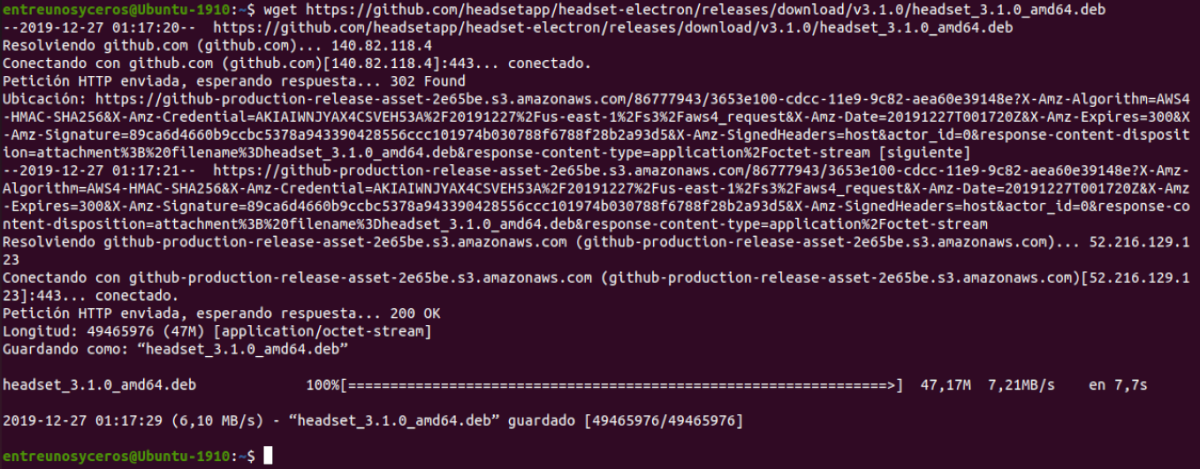


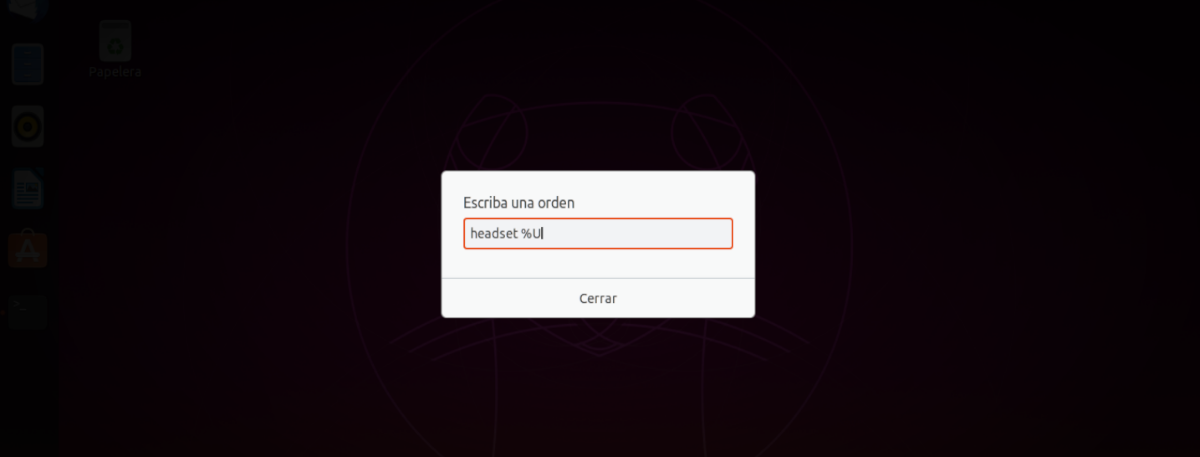
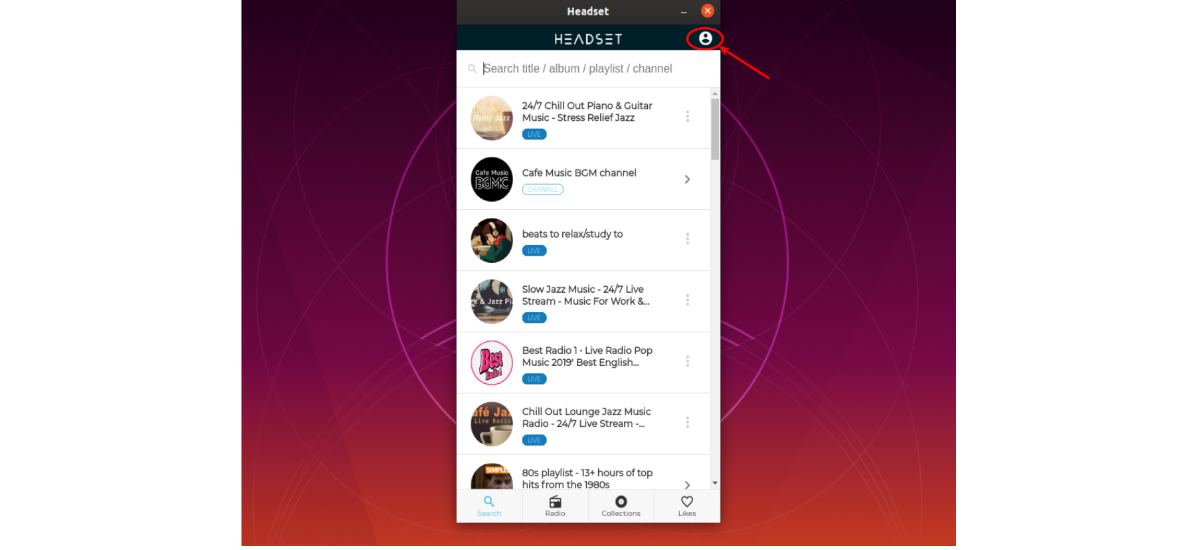


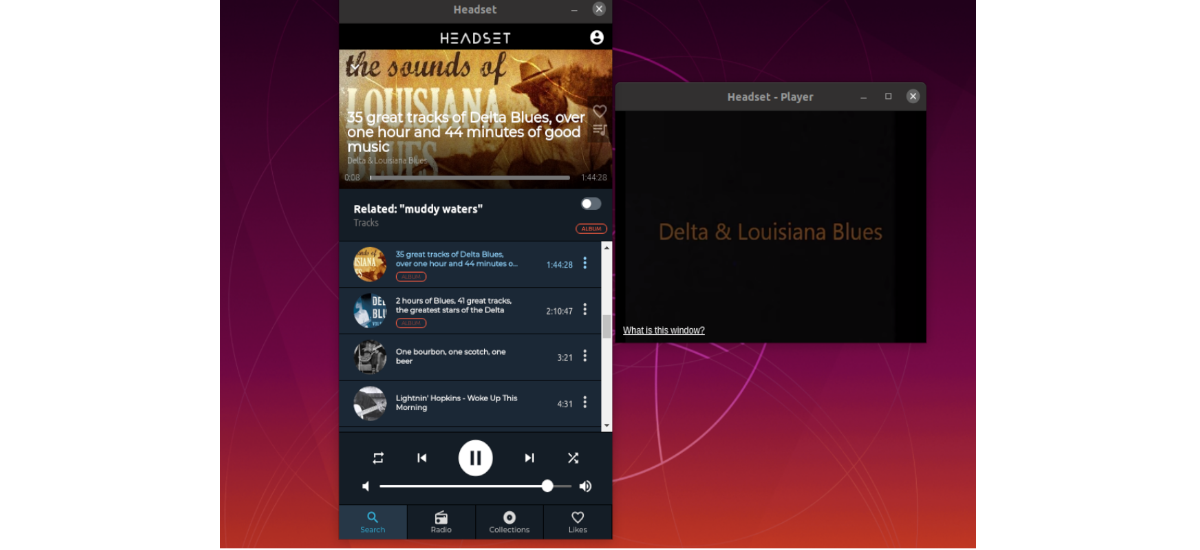
Am folosit această aplicație pentru o vreme și este destul de bună Salutari.